Obs!: Denne artikkelen er ikke relevant lenger og vil snart bli fjernet. Vi fjerner koblinger vi vet om for å forhindre problemer med feilmeldingen «Siden ble ikke funnet». Hvis du har opprettet koblinger til denne siden, bør du fjerne dem, slik at vi sammen bidrar til å holde orden på nettet.
Det er to måter å sikre at en presentasjon som er opprettet i PowerPoint 2007 eller nyere, kan åpnes i PowerPoint 2003 eller tidligere:
-
I PowerPoint 2007 eller nyere: Lagre presentasjonen i PowerPoint 97-2003-filformatet (PPT).
-
I PowerPoint 2003 eller tidligere: Installer oppdateringer og konverteringsprogrammer i PowerPoint-versjonen. Med disse kan du vise det nye filformatet (PPTX).
Lagre en presentasjon som en PowerPoint 97-2003-fil
-
Åpne presentasjonen du vil åpne ved hjelp av PowerPoint 97-2003, i PowerPoint 2013 eller en nyere versjon.
-
Klikk fil > Lagre som , og velg hvor du vil lagre presentasjonen.
-
Skriv inn et navn for presentasjonen i Filnavn-boksen, eller godta det foreslåtte filnavnet.
-
Klikk PowerPoint-presentasjon under Filtype, og velg PowerPoint 97-2003-presentasjon.
-
Klikk Lagre.
Filen lagres som en PowerPoint 97-2003-presentasjon (PPT-fil) som du kan åpne i PowerPoint 97 til 2003.
Obs!: Hvis du vil ha mer informasjon om hvordan du arbeider med de forskjellige filformatene, kan du se Åpne en presentasjon som er opprettet i en annen versjon av PowerPoint. Du kan også kontrollere om en PowerPoint 2013-presentasjon kan åpnes med PowerPoint 2003 eller tidligere.
-
Lagre som er ikke nødvendig for å kunne bruke PowerPoint 2007 eller PowerPoint 2010 til å åpne filer som er opprettet i nyere versjoner. Fil formatet (pptx) er allerede kompatibel med PowerPoint 2013 og nyere versjoner.
-
En presentasjon som er innebygd i PowerPoint 2013 eller nyere versjoner, kan miste noen funksjoner og effekter når de lagres i PowerPoint 2003 eller tidligere. Dette er fordi disse funksjonene eller effektene ikke var tilgjengelig i tidligere PowerPoint versjoner. Hvis du vil ha informasjon om funksjoner som kan gå tapt, kan du se PowerPoint-funksjoner som ble utgitt i 2013 eller nyere versjoner, fungerer annerledes i tidligere versjoner.
-
SmartArt-grafikk og enkelte visuelle objekter som er tilgjengelige i nye PowerPoint-versjoner, finnes ikke i PowerPoint 97-2003. Når du lagrer en PowerPoint 97-2003-fil, konverteres grafikkobjekter til punktgrafikk, noe som gjør at utseendet beholdes, men det er begrenset hvordan de kan redigeres eller endres.
-
-
Åpne presentasjonen du vil lagre som en PowerPoint 97-2003-fil, i PowerPoint 2010.
-
Klikk filen > Lagre som.
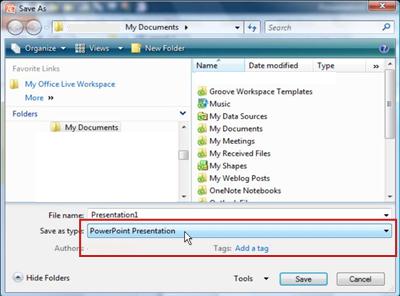
-
Skriv inn et navn på presentasjonen i filnavn -boksen, eller ikke gjør noe for å godta det foreslåtte fil navnet.
-
Velg plasseringen der du vil lagre presentasjonen, i navigasjons feltet, eller ikke gjør noe for å godta den foreslåtte plasseringen.
-
Klikk PowerPoint-presentasjontil høyre for Filtype, og velg PowerPoint 97-2003-presentasjon.
-
Klikk Lagre.
Filen lagres som en PowerPoint 97-2003-presentasjon (PPT-fil) som du kan åpne i PowerPoint 97 til 2003.
Viktig!: PowerPoint 97-2003 gjenkjenner ikke SmartArt-grafikk og nyere visuelle objekter som er tilgjengelige i PowerPoint 2010, og konverterer dem til punkt grafikk for å beholde utseendet deres. Du kan ikke endre bestemte aspekter av punkt grafikk, for eksempel linje tykkelse, fyll farge og andre PowerPoint 2010 bestemte egenskaper.
-
Åpne presentasjonen du vil lagre som en PowerPoint 97-2003-fil, i Office PowerPoint 2007.
-
Klikk Microsoft Office-knappen

Dialogboksen Lagre som vises.
-
Skriv inn et navn på presentasjonen i filnavn -boksen, eller ikke gjør noe for å godta det foreslåtte fil navnet.
-
Velg plasseringen der du vil lagre presentasjonen, i Lagre i -listen, eller ikke gjør noe for å godta den foreslåtte plasseringen.
-
Klikk Lagre.
Filen lagres som en PowerPoint 97-2003-presentasjon (PPT-fil) som du kan åpne i PowerPoint 97 til 2003.
Viktig!:
-
En presentasjon som er innebygd i Office PowerPoint 2007 kan miste noen funksjoner og effekter når de lagres i PowerPoint 2003 eller tidligere. Dette er fordi disse funksjonene eller effektene ikke var tilgjengelige i tidligere PowerPoint-versjoner.
-
PowerPoint 97-2003 gjenkjenner ikke den nye SmartArt-grafikken og de visuelle objektene som er tilgjengelige i Office PowerPoint 2007, og vil konvertere dem til punkt grafikk for å beholde utseendet deres. Du kan ikke endre bestemte aspekter av punkt grafikk, for eksempel linje tykkelse, fyll farge og andre Office PowerPoint 2007 bestemte egenskaper.










